Probablemente hayas visto los anuncios en los que anuncian que el Samsung Galaxy Note 9 puede hacer «dos cosas a la vez», lo que te permite navegar por la web y enviar mensajes a tus amigos al mismo tiempo. Lo llaman función de ventanas múltiples, también conocida como pantalla dividida.
Si bien esto es cierto, es algo limitado. Tiene una pequeña cantidad de aplicaciones que pueden usar la función de ventanas múltiples, y tampoco puede agregarlas a esta lista, lo cual es algo decepcionante. Espero que desarrollen esto en el futuro, ya que podría ser de mucha más utilidad de esa manera.
Vista de ventana dividida
- Abra las aplicaciones que desea usar como lo haría normalmente.
Nota: la aplicación debe ser compatible con múltiples pantallas. De lo contrario, recibirá un mensaje de que la aplicación «no es compatible con la vista de pantalla dividida». - Presione el «Reciente»
 botón. Aparecerá una lista de sus aplicaciones en ejecución. Deslice el dedo hacia arriba o hacia abajo si desea explorar las aplicaciones enumeradas.
botón. Aparecerá una lista de sus aplicaciones en ejecución. Deslice el dedo hacia arriba o hacia abajo si desea explorar las aplicaciones enumeradas. - Toque el ícono de ventanas múltiples a la izquierda de la X en la ventana de la aplicación. Se abrirá en la mitad superior de la pantalla.
Nota: Las aplicaciones que no tienen el icono de ventana múltiple no se pueden ejecutar en modo de pantalla dividida.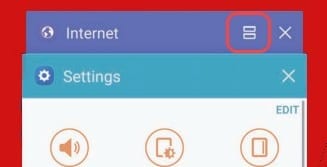
- Toque el ícono de ventanas múltiples (que parece un signo =) ubicado en la esquina superior derecha de la aplicación.
- Seleccione otra aplicación para ejecutar ambas aplicaciones en modo de ventana múltiple de pantalla dividida.
Puede acceder a opciones adicionales de ventanas múltiples tocando el círculo entre las ventanas.
Salir de la pantalla dividida
Asegúrese de que dos aplicaciones se estén ejecutando en modo de pantalla dividida, luego toque el centro de la barra central que las divide. Debería aparecer un menú donde puede seleccionar el X para salir del modo de pantalla dividida. Puede que sean necesarios varios intentos.
Modo de ventana redimensionable
- Abra una aplicación que desee utilizar como lo haría normalmente.
- Presione el «Reciente»
 botón. Aparecerá una lista de sus aplicaciones en ejecución. Deslice el dedo hacia arriba o hacia abajo si desea explorar las aplicaciones enumeradas.
botón. Aparecerá una lista de sus aplicaciones en ejecución. Deslice el dedo hacia arriba o hacia abajo si desea explorar las aplicaciones enumeradas. - Mantén presionado el borde de la aplicación que deseas crear en la ventana y luego arrástrala al área que aparece en la pantalla.
La aplicación se mostrará en una ventana de tamaño diferente. Ahora puede arrastrar la esquina para agrandarla o reducirla, o arrastrar la ventana alrededor de la pantalla como desee.
Preguntas más frecuentes
¿Por qué no puedo usar la pantalla dividida con algunas aplicaciones?
Algunas aplicaciones no son compatibles con esta función. Actualmente no existe una solución alternativa para esto.
Este artículo se aplica a los modelos Samsung Galaxy Note 9 SM-G960 * y SM-G965 *.